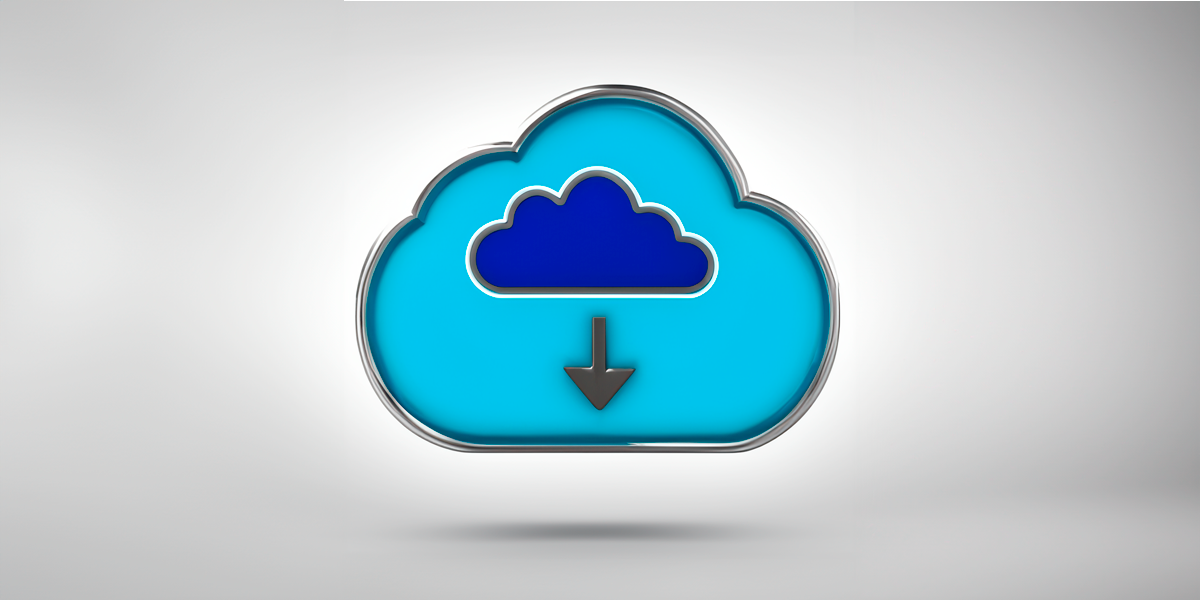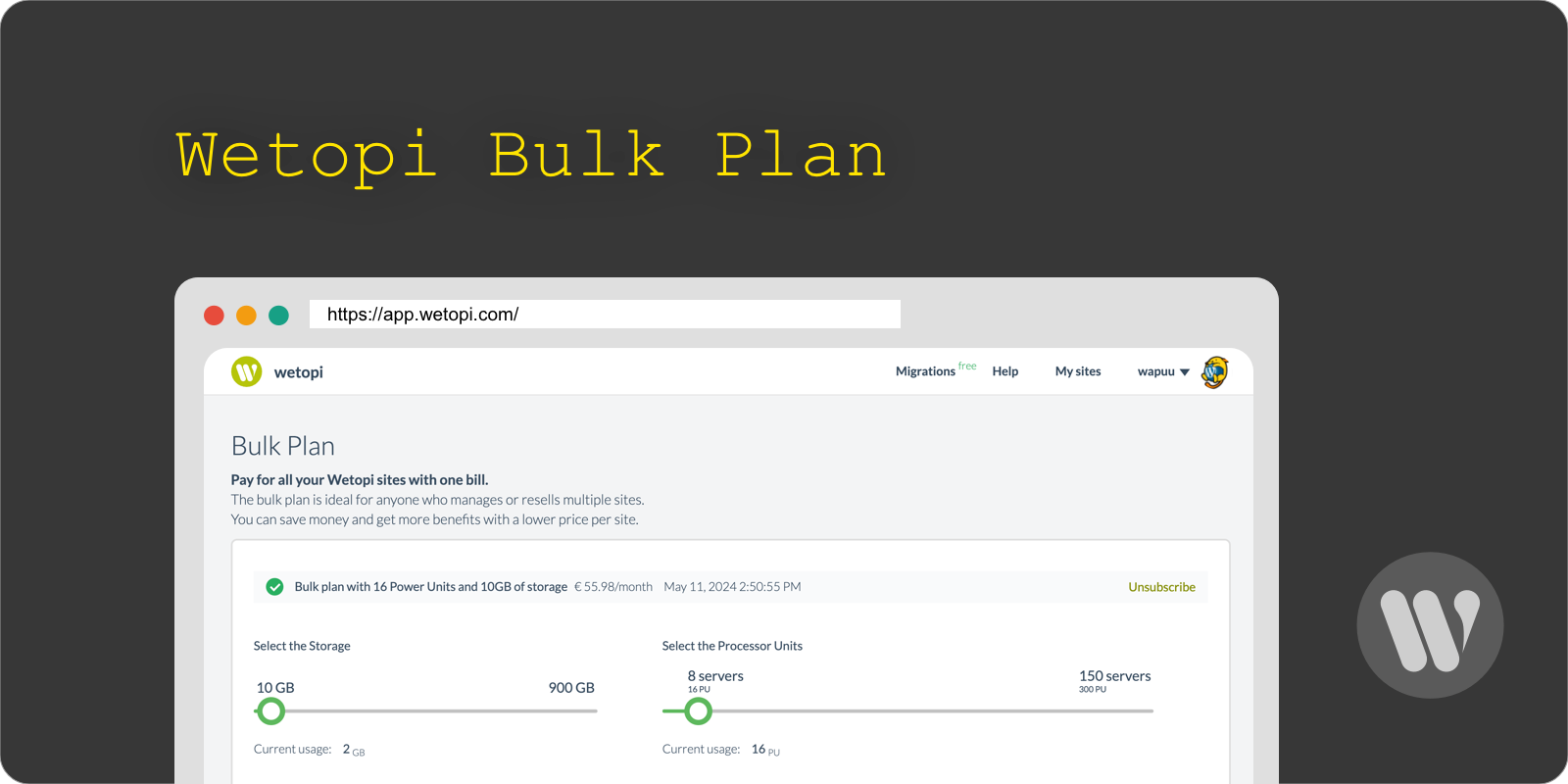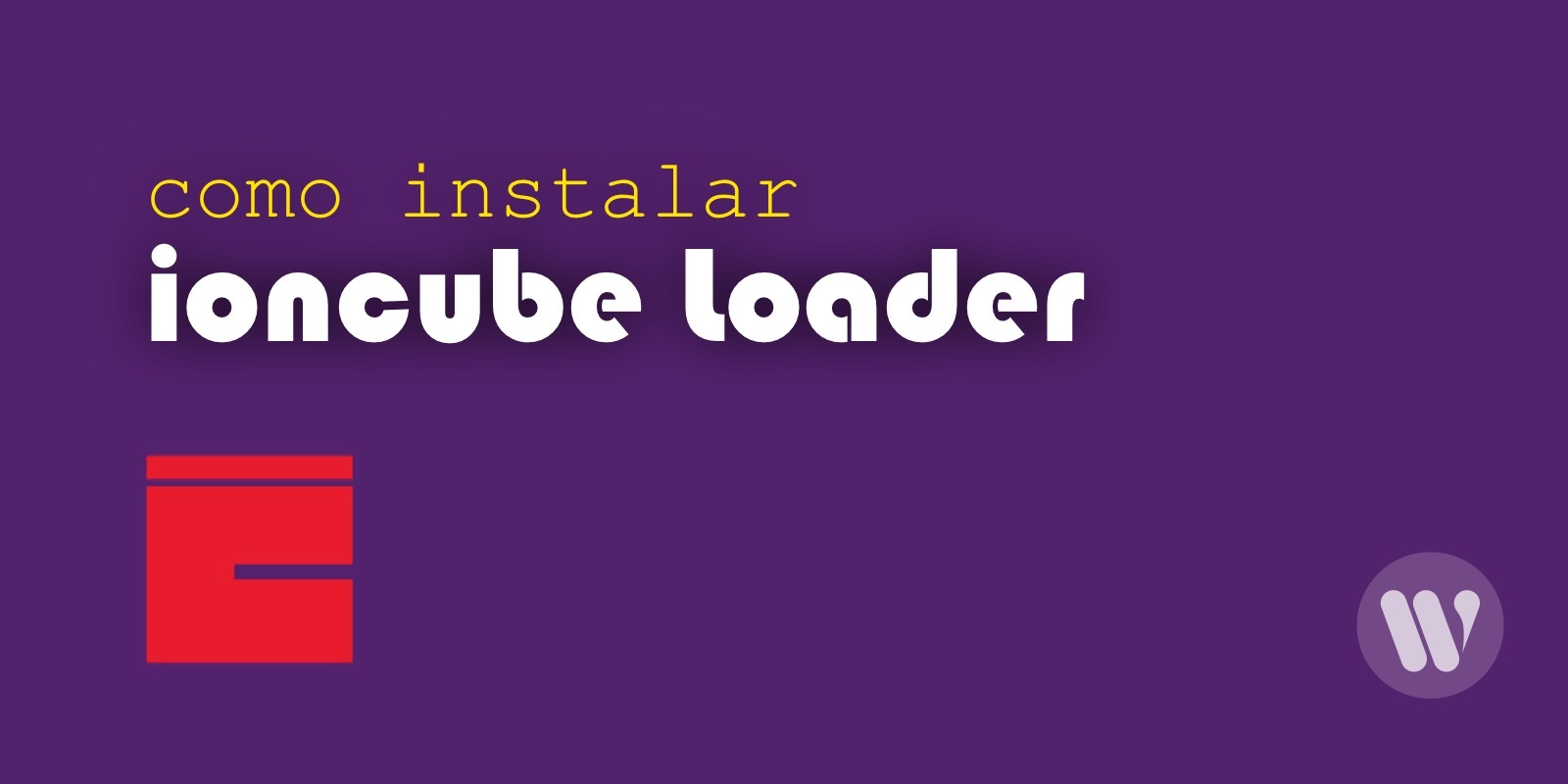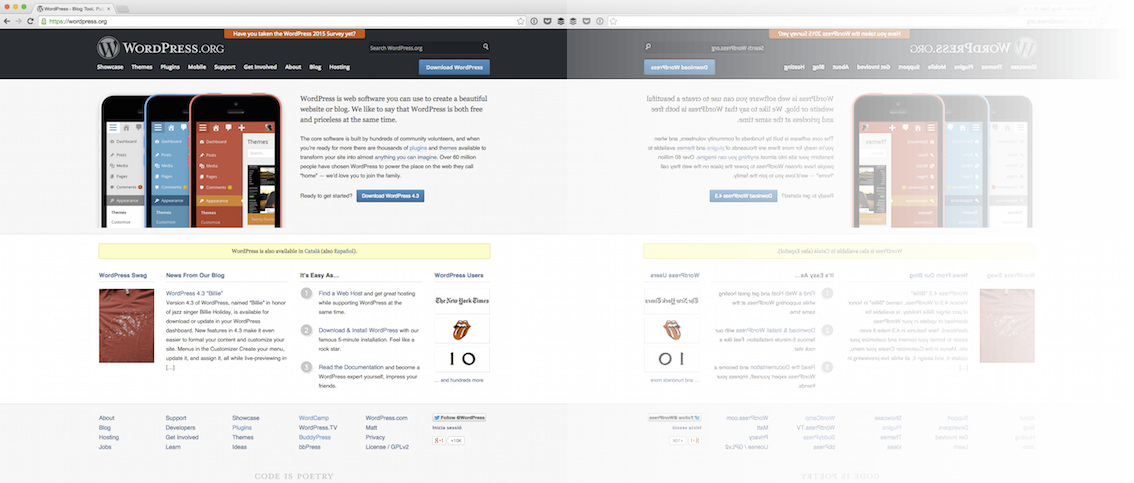Incrementar el límite de memoria de WordPress suele ser necesario cuando empezamos a trabajar con sitios WordPress con muchas extensiones o al utilizar determinados temas complejos.
Una pista que nos da nuestra web WordPress cuando requiere más memoria de la que tiene asignada, es cuando empezamos a ver páginas en blanco, y mensajes de error. Si miramos en los registros logs, encontraremos mensajes similares a este:
PHP message: PHP Fatal error: Allowed memory size of 268435456 bytes exhausted (tried to allocate 262144 bytes) in /var/www/html/wp-includes/...En el ejemplo la cifra de, 268435456 bytes la podemos convertir a MB para tener una idea clara del límite: 268435456 / 1024 / 1024 = 256MB
El error nos está indicando que los 256MB de memoria no son suficientes para procesar nuestra página.
Cuando damos con un error de memoria, un aspecto importante es identificar dónde se produce.
Necesitamos saber si se produce mientras navegamos por la web pública o mientras administramos WordPress.
Memoria WordPress en Admin vs web Pública
WordPress te permite configurar dos límites de memoria diferentes:
- Un límite de memoria para el espacio de administración
wp-admin, el llamado también «backend» o Escritorio de WordPress y - Un límite de memoria para la navegación por las páginas públicas.
En WordPress podremos modificar la memoria de cada uno de estos entornos de forma independiente.
Aumentar la memoria para la navegación publica
Para incrementar la memoria del lado público, deberás editar el archivo de configuración de WordPress. Una manera de acceder a editar los archivos de configuración es conectar al servidor de forma segura por sftp
- Abre el archivo
wp-config.phpNormalmente se encuentra en el directorio raíz de WordPress. - Busca el siguiente texto cerca del final del archivo:
/* That's all, stop editing! Happy blogging. */Podría estar traducido a tu idioma:
/* ¡Eso es todo, deja de editar! Feliz blogging */3. Sobre esa línea, añade la variable global WP_MEMORY_LIMIT donde indicarás el nuevo límite de memoria:
define('WP_MEMORY_LIMIT', '512M');
/* That's all, stop editing! Happy blogging. */Ahora ya puedes visitar tu sitio de WordPress y el error de memoria debería desaparecer.
Aumentar la memoria de administración de WordPress
Para aumentar la memoria utilizada durante la administración de WordPress la variable global a modificar es WP_MAX_MEMORY_LIMIT.
El proceso es casi idéntico:
- Abre el archivo
wp-config.phpNormalmente se encuentra en el directorio raíz de WordPress. - Busca el siguiente texto cerca del final del archivo:
/* That's all, stop editing! Happy blogging. */Podría estar traducido a tu idioma:
/* ¡Eso es todo, deja de editar! Feliz blogging */3. Sobre esa línea, añade la variable global WP_MAX_MEMORY_LIMIT donde indicarás el nuevo límite de memoria:
define('WP_MAX_MEMORY_LIMIT', '512M');
/* That's all, stop editing! Happy blogging. */Un importante detalle a tener en cuenta:
Si los nuevos límites de memoria definidos en tu wp-config.php no funcionan, tendrás que aumentar el límite de memoria del servidor PHP. En wetopi, este paso no es necesario, la configuración de límites en wp-config.php es suficiente.
Algunos alojamientos no permiten a WordPress sobrepasar el limite de memoria definido en la configuración de php. Si algo así te ocurre, es probable que estés trabajando en un hosting compartido.
En alojamientos web compartidos se suele asignar una cantidad muy pequeña de memoria.
Es comprensible, ya que si un sitio web está usando demasiada memoria, podría dejar sin recursos el sistema entero afectando a docenas de otros sitios web.
Te ayudamos a dar el salto a un hosting WordPress Gestionado como wetopi, con tu servidor y recursos dedicados.
Aumentar la memoria límite del servidor PHP
El límite de memoria de PHP se puede modificar alterando la variable memory_limit que encontrarás en el archivo de configuración php.ini
; Maximum amount of memory a script may consume (default 128MB)
; http://php.net/memory-limit
memory_limit = 512MEl emplazamiento del archivo php.ini dependerá de la instalación que proporcione tu proveedor. En wetopi lo puedes encontrar en /var/www/conf/php.ini
NOTA: si cambias esta variable, acuérdate de reiniciar el servidor.
RECUERDA: En wetopi, con la asignación de limites de memoria en wp-config.php será suficiente.
¿No tienes una cuenta en wetopi?
Incluye servidores desarrollo Gratis.
Sin tarjeta de crédito.
Esto te puede interesar: